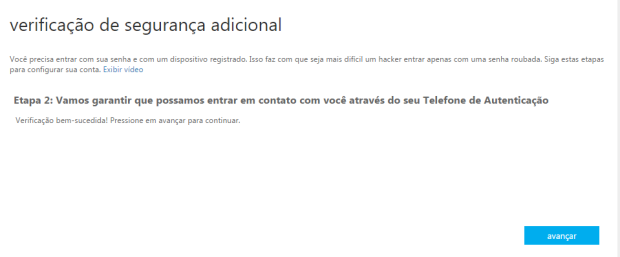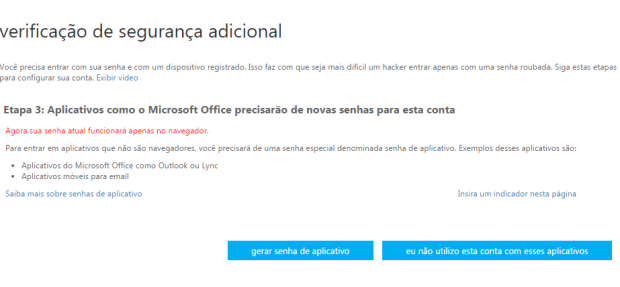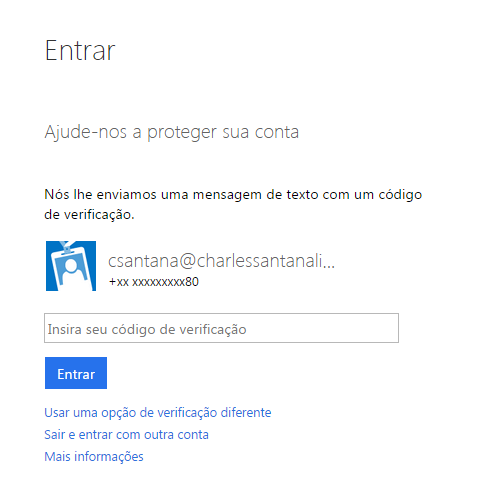Vamos adicionar mais segurança para acessar o Windows Azure.
Acesse o https://manage.windowsazure.com
Entre com suas credencias, agora em “Active Directory”
Agora iremos visualizar nossos diretório, neste exemplo possuímos apenas um.
Clique no diretório Padrão
Neste exemplo vemos somente o usuário padrão, no rodapé vamos clicar em “Adicionar usuário”.
Next,
Preenchemos como Nome “Charles” sobrenome “TESTE Santana” nome para exibição “Charles Santana TESTE” função neste exemplo vamos usar “Administrador de Serviços” e marque a opção de “habilitar multifator” NEXT
Agora a opção de senha temporária.
Clique em “Criar” será gerado uma senha temporária.
Agora vemos dois usuário criados.
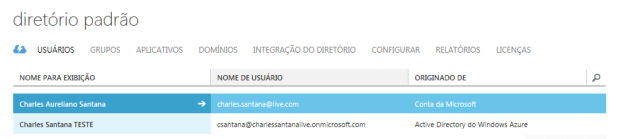 Agora vamos acessar com o usuário que criamos.
Agora vamos acessar com o usuário que criamos.
Acesse https://manage.windowsazure.com
Entre com as credencias do novo user. “[email protected]”,
Será solicitado a alteração da senha
Após alterar a senha, será solicitado que entre com as credenciais novamente.
Agora a parte que interessa, quando forem validadas as credencias, será necessário configurar a segurança adicional.
Vamos clicar em “Configurar agora”
Temos as seguintes opções de autenticação?
Telefone de autenticação
Telefone comercial
Aplicativo móvel
Neste exemplo vamos utilizar “Telefone de autenticação” em outro artigo vou explicar como usar “Aplicativo móvel”
Vamos ao preenchimento
Telefone de autenticação
Brasil (+55) 11 99999-9999 coloque seu telefone celular.
Clique em avançar, na próxima tela clique em “verificar agora”
Será enviado um código para seu celular
Veja em seu celular o SMS
Insira o códigos recebido e clique em verificar
Na próxima tela clique em “eu não utilizo esta conta com esses aplicativos” isso se aplica ao Office365.
Ótimo, agora toda vez que acessar o manager do Azure após inserir suas credencias de usuário e senha será enviado um SMS para o seu celular para continuar a validação.
Agora tudo ok, pode acessar o portal no Azure.
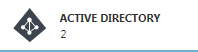


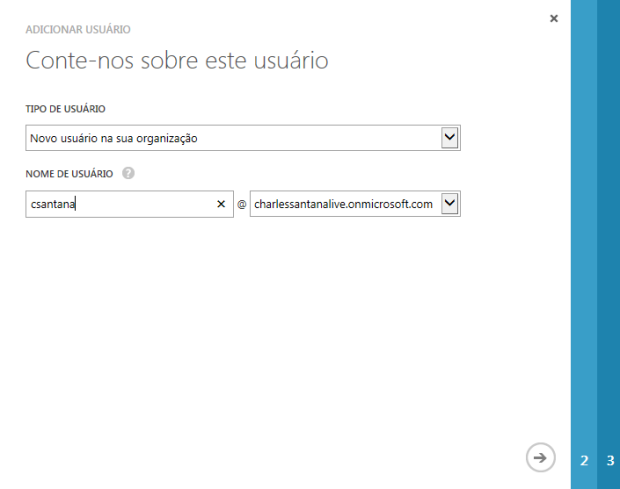
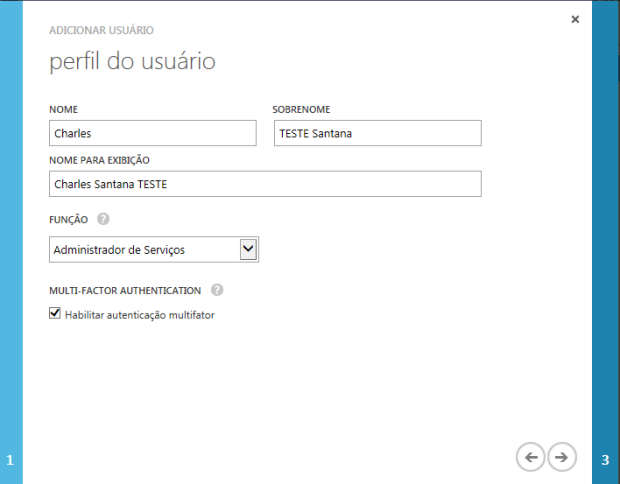
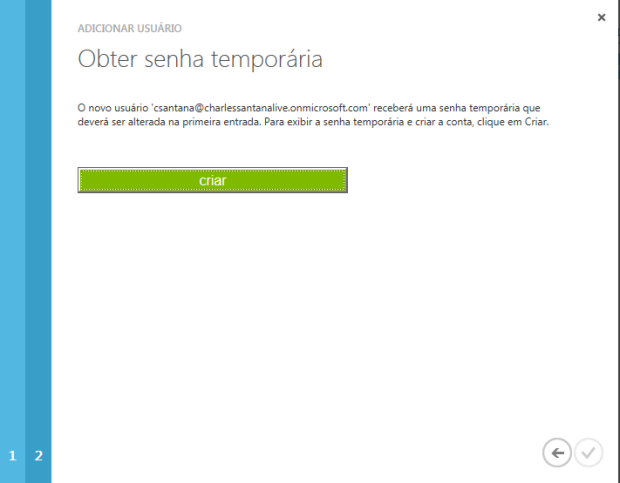
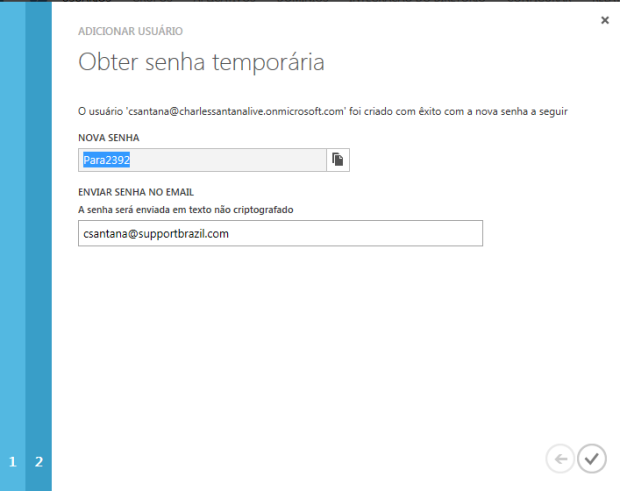
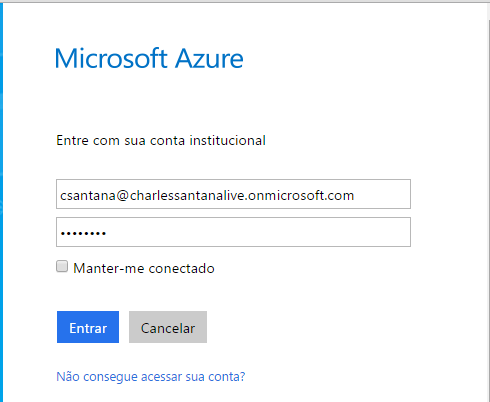
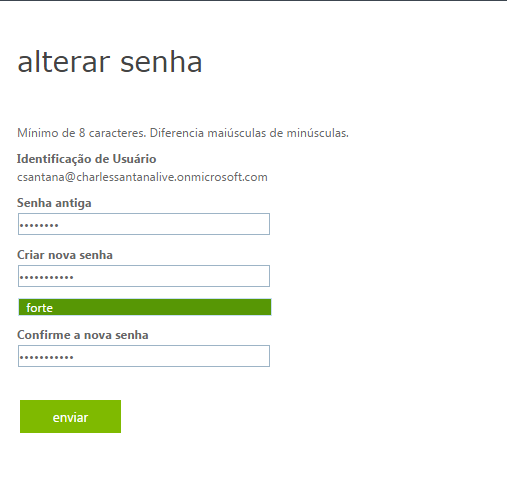
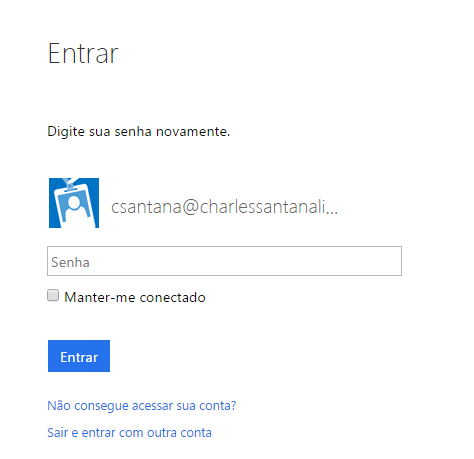
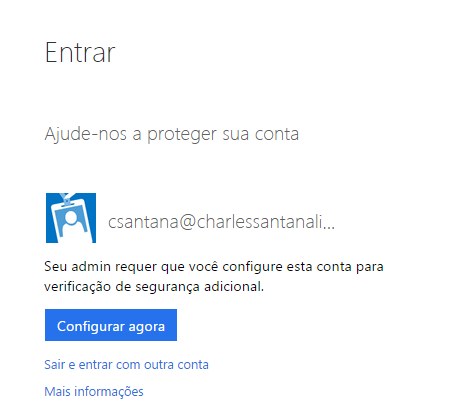
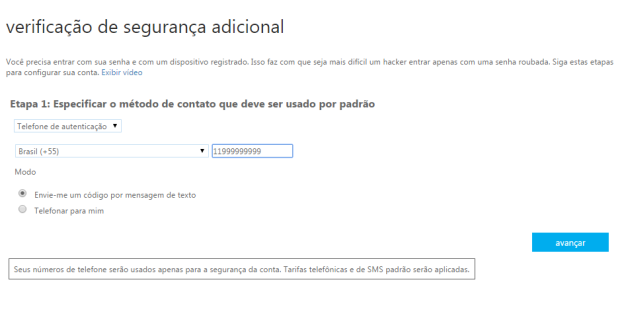
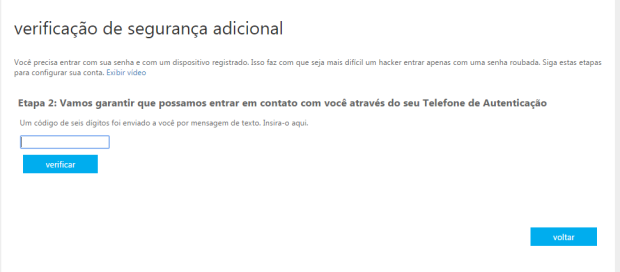
![2014-11-24-17-46-55[1]](https://charlessantana.com.br/wp-content/uploads/2014/11/2014-11-24-17-46-551.jpg?w=620)